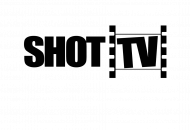Помощь: Настройка маршрутизатора TP-Link
1. Подключите в Internet порт маршрутизатора, сетевой кабель.
2. Соедините маршрутизатор с сетевой картой вашего компьютера при помощи патчкорда, через любой LAN порт.
3. Теперь необходимо зайти на веб-интерфейс маршрутизатора. Открываем браузер и вводим в адресной строке IP-адрес маршрутизатора по умолчанию и нажимаем Enter.
Если переход на другую страницу не произошел, необходимо проверить наличие и «Состояние подключения по локальной сети» вашего компьютера.
4. Теперь необходимо пройти авторизацию для входа в режим конфигурации. По умолчанию маршрутизатор требует имя пользователя и пароль. Для данной модели имя пользователя и пароль по умолчанию является слово "admin" латинскими буквами в нижнем регистре.
5. После того как мы прошли авторизацию, мы попадаем на WEB-интерфейс маршрутизатора. Слева в меню необходимо перейти на вкладку «Сеть».
6. На этой странице необходимо настроить WAN соединение.
В поле "Тип WAN соединения" выбираем "PPPoE/Россия PPPoE"
В поле «Имя пользователя» вводим логин для подключения к интернету.
В поле «Пароль» вводим пароль для подключения к интернету. В поле «Подтверждения пароля» вводим пароль еще раз.
В поле «Режим WAN подключения» выбираем тип "Подключить автоматически".
Нажимаем кнопку "Сохранить" и кнопку "Соединить" После этого справа должна появится надпись "Подключено", это говорит об успешном подключение к интернету.
7. Перейдите на вкладку "Беспроводной режим". В пункте «Имя сети» придумаем название сети, по которому мы потом сможем найти именно нашу беспроводную сеть или наоборот поймем, что мы ее не видим среди доступных сетей. В нашем примере задаем имя сети как "Wi-Fi Televox". Все остальное оставьте без изменений как на рисунке и подтвердите изменение настроек кнопкой "Сохранить".
8. Далее перейдите на вкладку "Защита беспроводного режима" Выберите тип защиты: "WPA-Personal/WPA2-Personal(Рекомендуется)" В поле версия выберите: "WPA2-Personal" В поле "Пароль PSK" задаем Ключ шифрования – это ключ для подключения к беспроводной сети, запрашиваемый вашим маршрутизатором при попытке подключится к интернету, например, через Wi-Fi карту ноутбука или Wi-Fi usb-карту стационарного компьютера. Обеспечивает безопасность вашей сети, исключая возможность подключения к вашей беспроводной сети третьих лиц, не знающих данный пароль (ключ). Ключ должен иметь вид от 8-и до 63-х символьного цифро-буквенного пароля. Рекомендуется использовать в качестве ключа серийный номер устройства (указан на коробке вашего маршрутизатора, в виде S/N: ########). Но мы для примера установили ключ: 12345678 (не используйте данный ключ в своих настройках).
Все остальное оставьте без изменений как на рисунке и подтвердите изменение настроек кнопкой "Сохранить". После этого появится всплывающее окно с предупреждением, нажмите "Да"
9. Перейдите на вкладку "Системные инструменты", выберите подменю "Перезагрузка" Нажмите кнопку перезагрузить и подтвердите перезагрузку маршрутизатора.
Настройка беспроводной сети маршрутизатора и подключение к интернету выполнено.
Маршрутизатор настроен и можно перейти к настройкам:
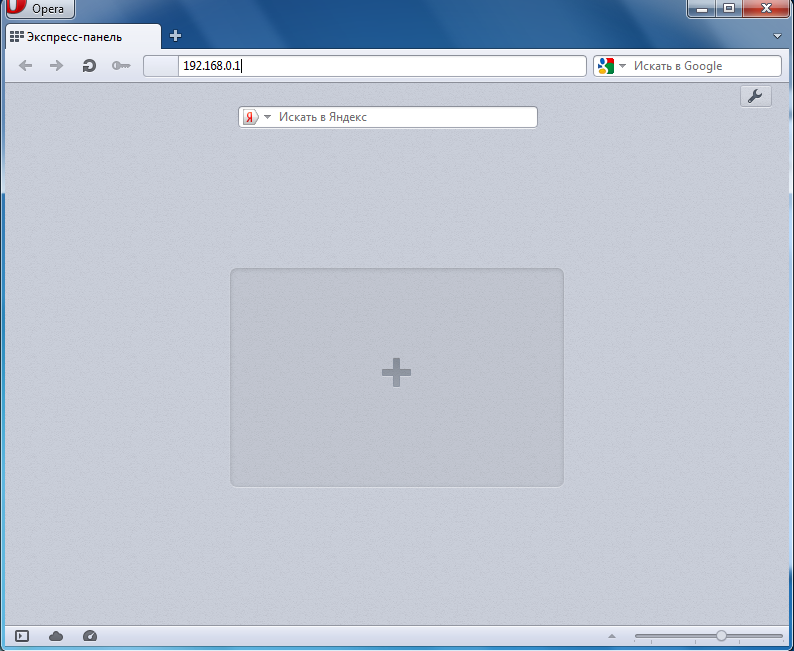
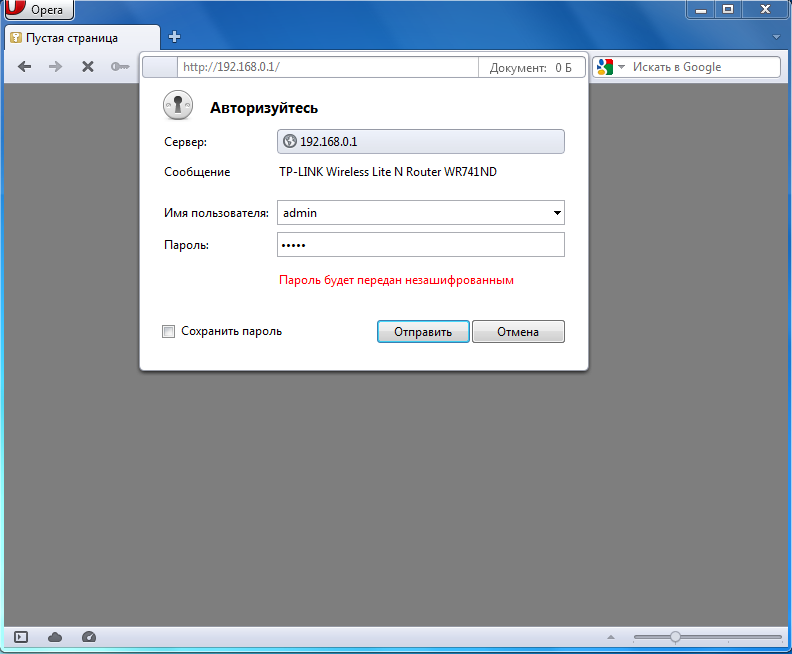
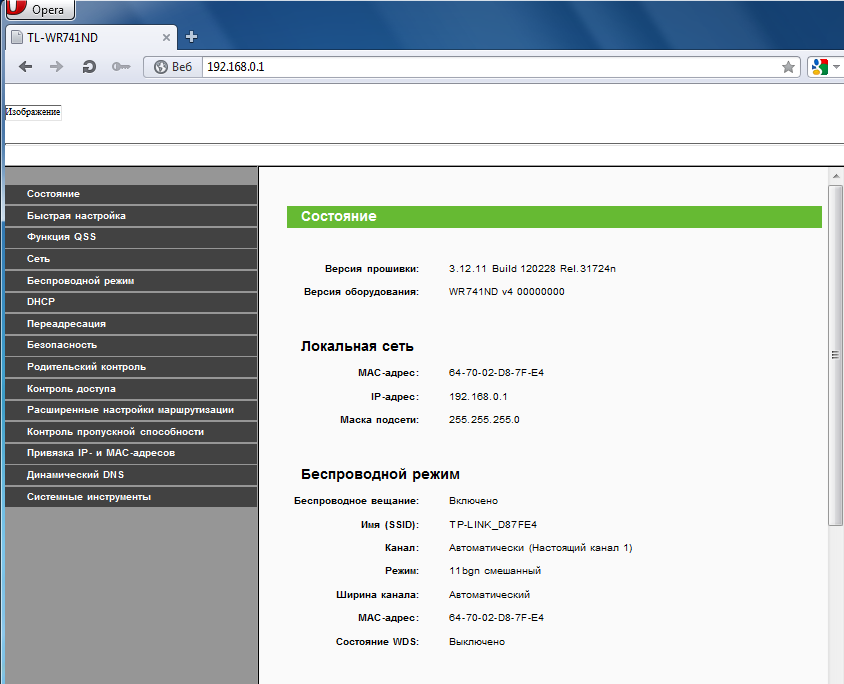
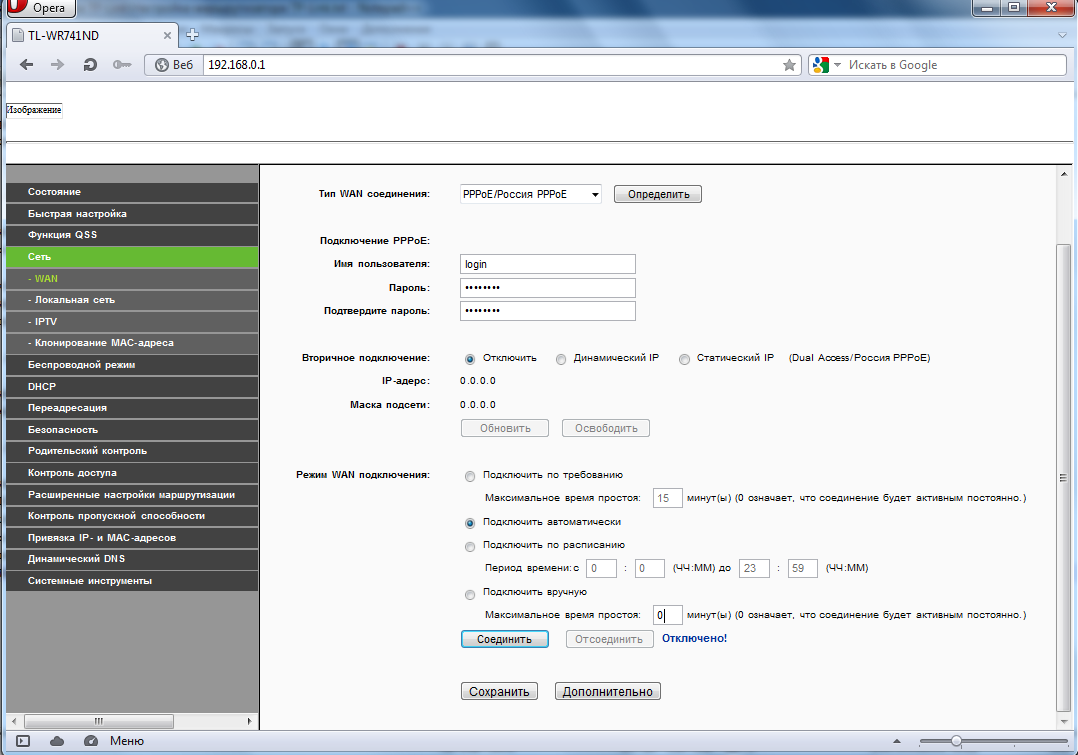
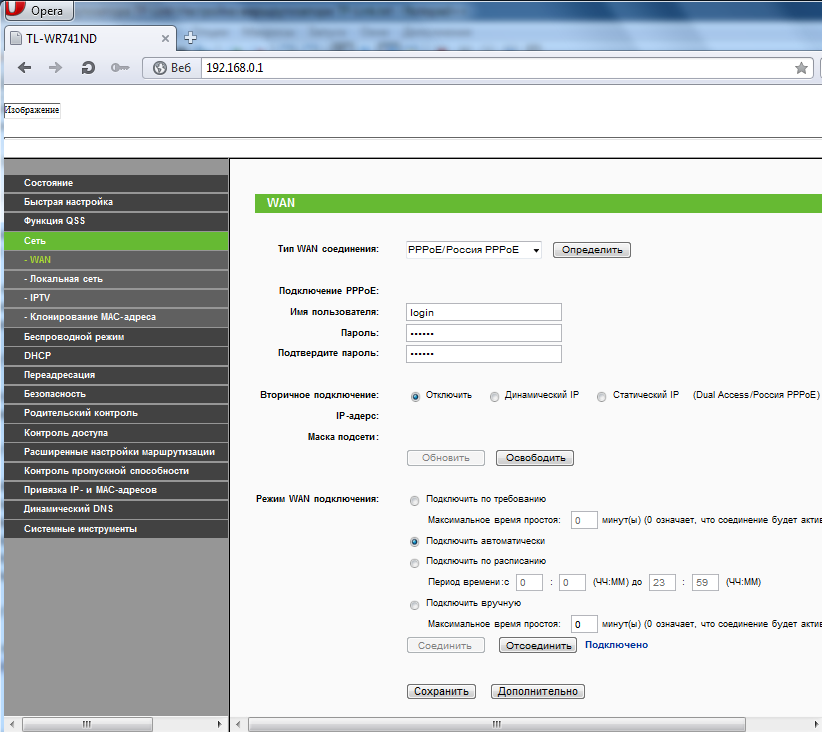
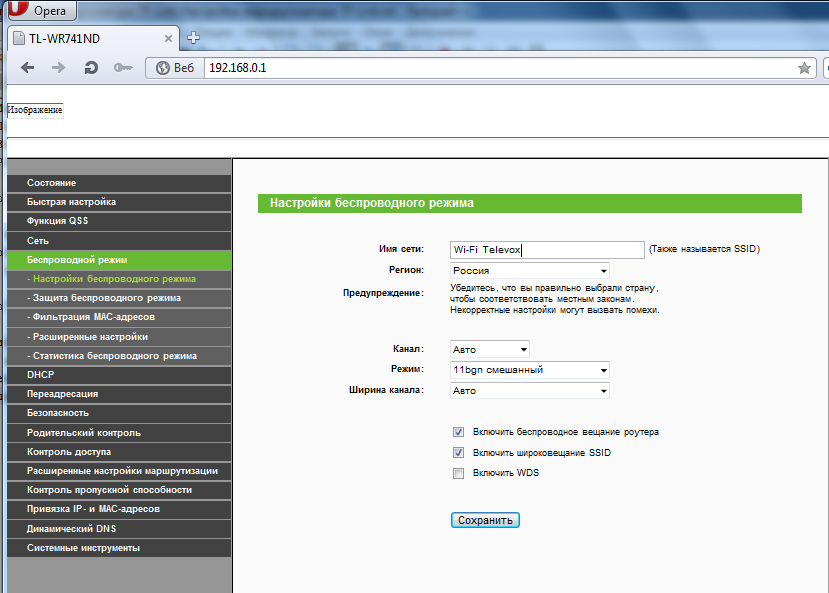
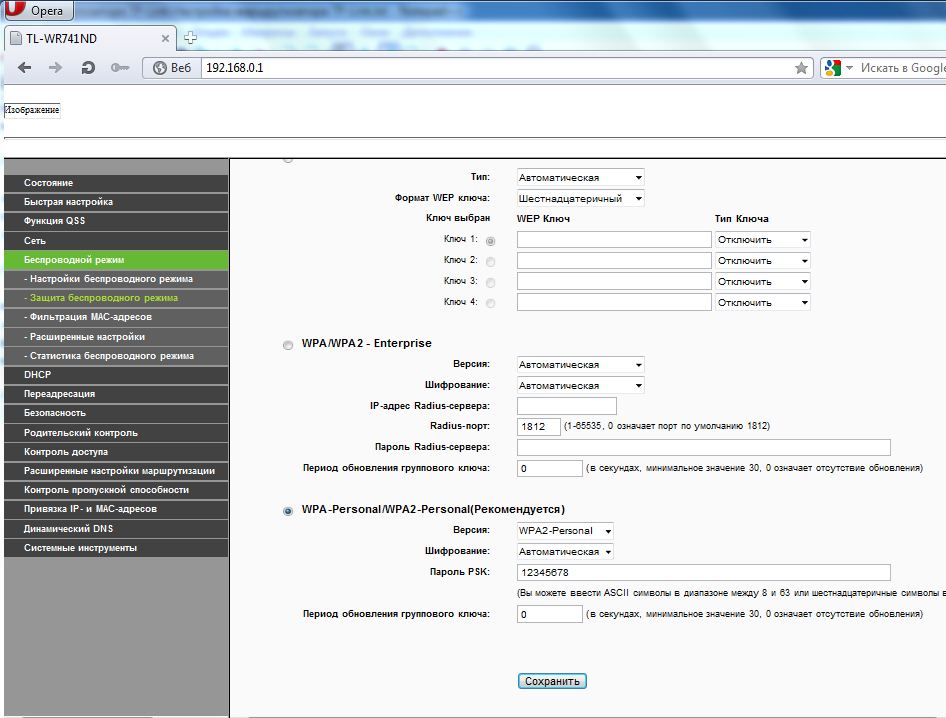
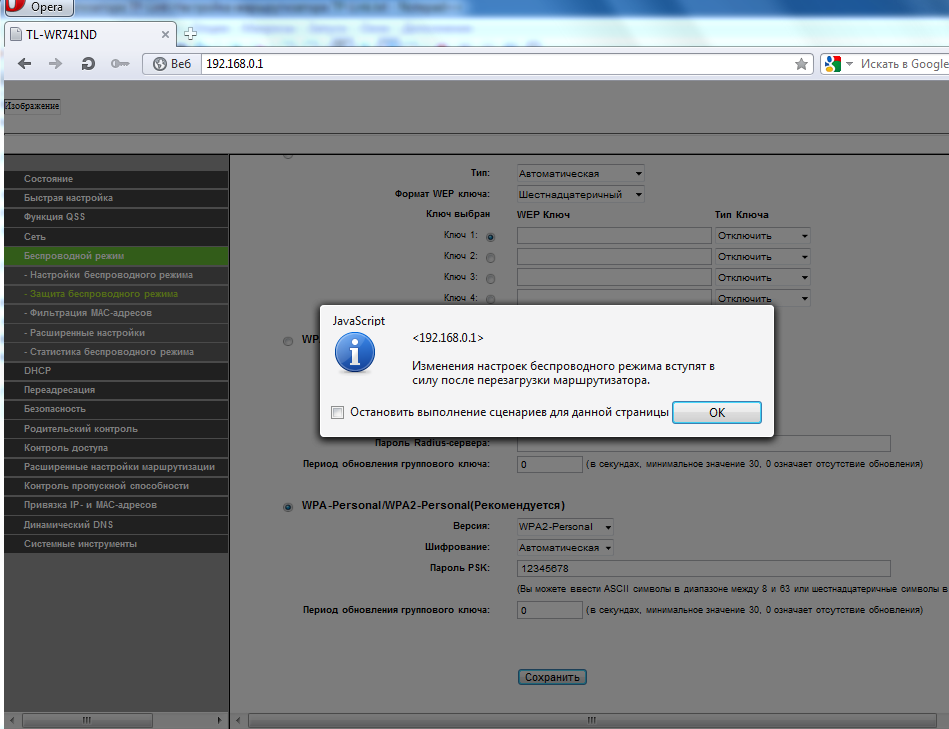

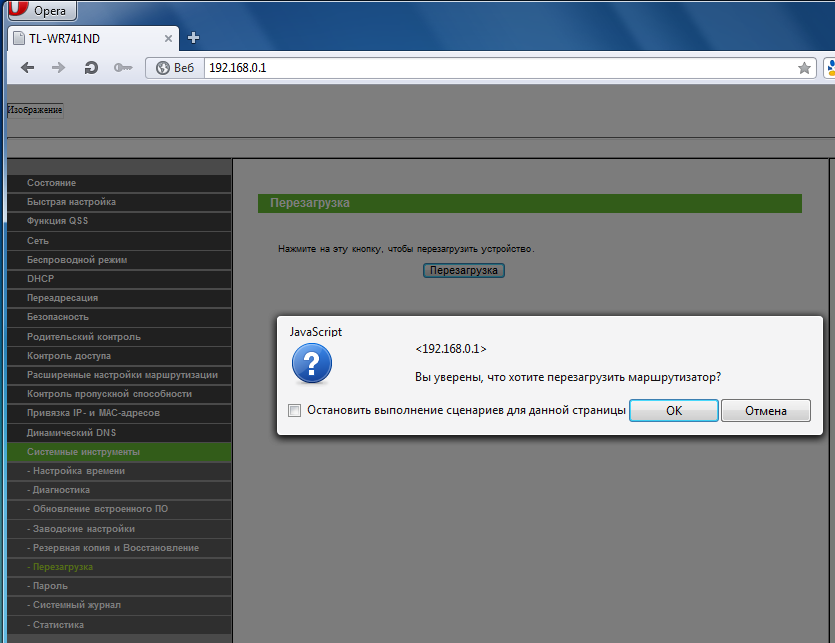









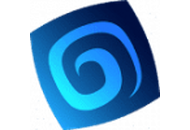















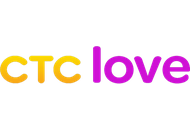













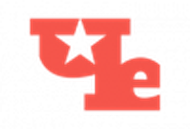

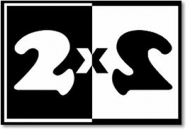
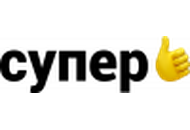

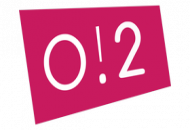




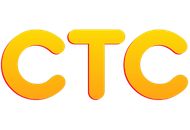

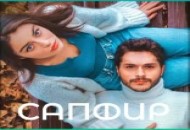



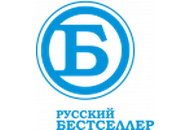

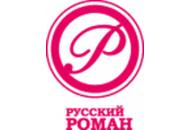













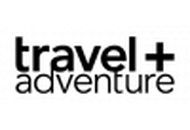















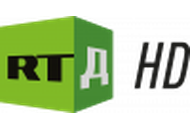
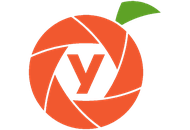
















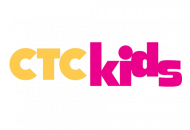










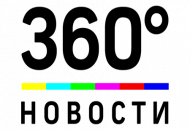



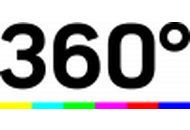


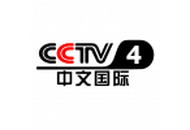











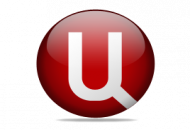


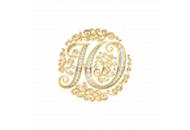







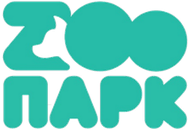


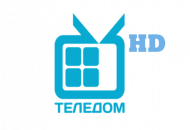





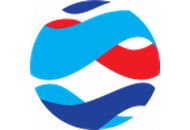









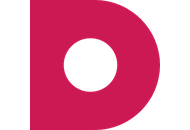





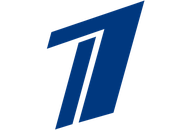
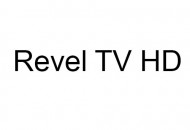






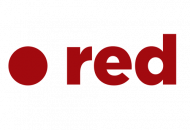


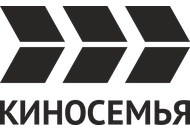






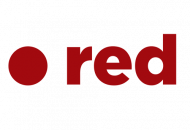

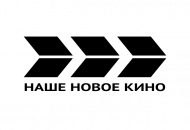









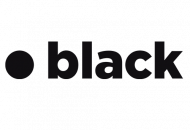


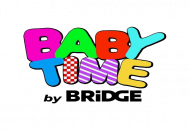
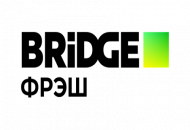



























 HD.jpg)


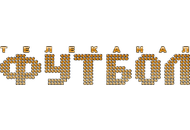
.jpg)

.png)